By EVPADPro | 24 December 2019 | 0 Comments
Wie installiere und richte ich deine Smart TV-Box ein?
EVPAD ist eine der besten Smart-TV-Box- Marken auf dem Markt. Das chinesische Unternehmen bietet eine EVPAD-App und eine Online-Plattform, um nach den besten Smart-TV-Boxen zu suchen. Das Unternehmen genießt einen hohen Ruf, da es Qualität und Effizienz garantiert. Daher ist es der beste Ort, wenn Sie nach Smart-TV-Boxen suchen. Nachdem Sie Ihre Smart-TV-Box erworben haben, ist der nächste Schritt die Einrichtung. Daher befasst sich dieser Beitrag mit der Einrichtung einer intelligenten Free-TV-Box .
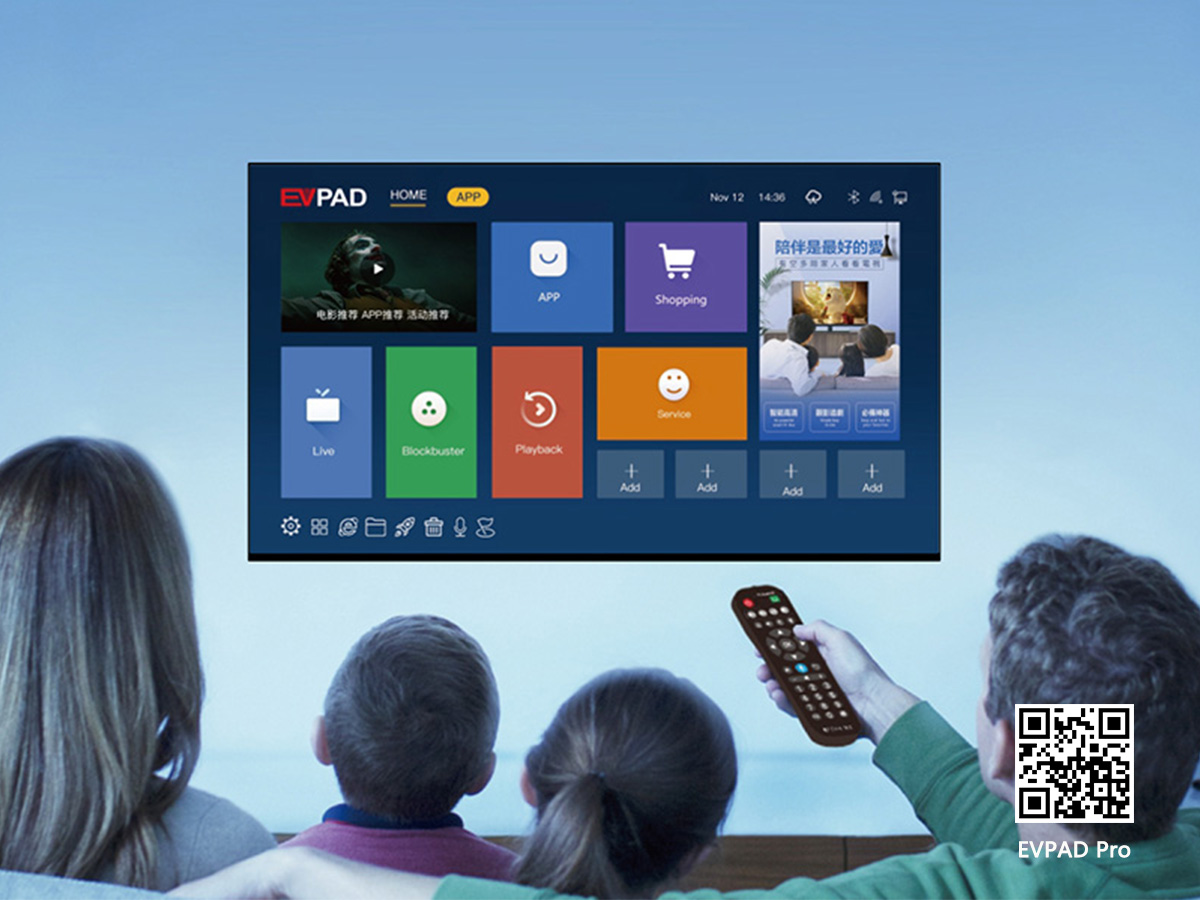
So richten Sie Ihre Smart-TV-Box ein Wie installiere ich die EVPAD TV-Box ? Unten ist der Vorgang zum Einrichten Ihrer Smart-TV-Box:
1. Verbinden Sie die Smart-TV-Box
Vielleicht ist dies der einfachste Teil des Prozesses. Sie müssen zunächst Ihren Fernseher ausschalten. Dieser Schritt wird empfohlen, wenn Sie Geräte an Ihr Fernsehgerät anschließen oder davon trennen. Sobald Ihr Fernseher ausgeschaltet ist, können Sie die Smart-TV-Box über das HDMI-Kabel mit Ihrem Fernseher verbinden. Sie sollten den HDMI-Anschluss auf der Rückseite Ihrer Android-TV-Box und je nach Typ und Marke an der Unterseite, Seite oder Rückseite Ihres Fernsehers finden.
Von hier aus müssen Sie ein Ende des HDMI-Anschlusses an Ihre Smart-TV-Box und das andere Ende an Ihren Fernseher anschließen. Beachten Sie, dass Ihr Fernseher ein HD-Fernseher mit einem HDMI-Anschluss sein muss, damit dieser Teil des Vorgangs funktioniert. Der nächste Schritt besteht darin, sowohl Ihre Smart-TV-Box als auch Ihren Fernseher mit einem Stromkabel zu verbinden. Die TV-Box schaltet sich automatisch ein. Wenn dies nicht der Fall ist, können Sie es mit der Fernbedienung Ihrer Android TV-Box einschalten.
2. Ändern Sie Ihre Eingabeeinstellungen
Nachdem Sie die beiden Geräte wie oben beschrieben verbunden haben, können Sie nun die Einstellungen an Ihrem Fernseher ändern. Suchen Sie zunächst nach der INPUT- oder SOURCE-Taste auf Ihrer TV-Fernbedienung. Die Beschriftung der Tasten kann je nach Art Ihres Fernsehers variieren. Durch Drücken der Taste wird eine Liste mit Optionen auf Ihrem Fernseher angezeigt.
Scrollen Sie in den Optionen nach unten und wählen Sie HDMI. Danach sollten Sie den Begrüßungsbildschirm auf Ihrem Fernseher sehen. Wenn Ihr Fernseher über mehr als einen HDMI-Anschluss verfügt, müssen Sie sich das Etikett des verwendeten Anschlusses ansehen, um die richtige Option in der Eingangsliste auszuwählen. Einige Smart TV-Boxen erfordern möglicherweise, dass Sie Ihre Fernbedienung koppeln, während andere automatisch gekoppelt werden.
3. Richten Sie die Smart-TV-Box ein
Nach den obigen Schritten richtet der nächste Teil Ihre Android- oder Smart-TV-Box ein. Hier müssen Sie zunächst Ihre Sprache mit der Navigationstaste auf Ihrer Fernbedienung auswählen. Nachdem Sie die richtige Sprache eingestellt haben, können Sie Ihr Internet-Netzwerk auswählen. Beachten Sie, dass sich die meisten Smart-TV-Boxen nur mit drahtlosen Netzwerken verbinden.
Es gibt jedoch einige Optionen auf dem Markt, die eine Ethernet-Verbindung ermöglichen. Diese werden normalerweise mit einem Ethernet-Port geliefert. Die besten Smart-TV-Boxen verfügen über einen automatischen Einrichtungsprozess. Wenn Sie jedoch keine solchen Boxen haben, müssen Sie sich manuell mit Ihrer Fernbedienung mit dem Internet verbinden. Wählen Sie Einstellungen und dann Netzwerk auf Ihrer Fernbedienung. Wählen Sie Ihr drahtloses Netzwerk aus und verbinden Sie das Gerät.
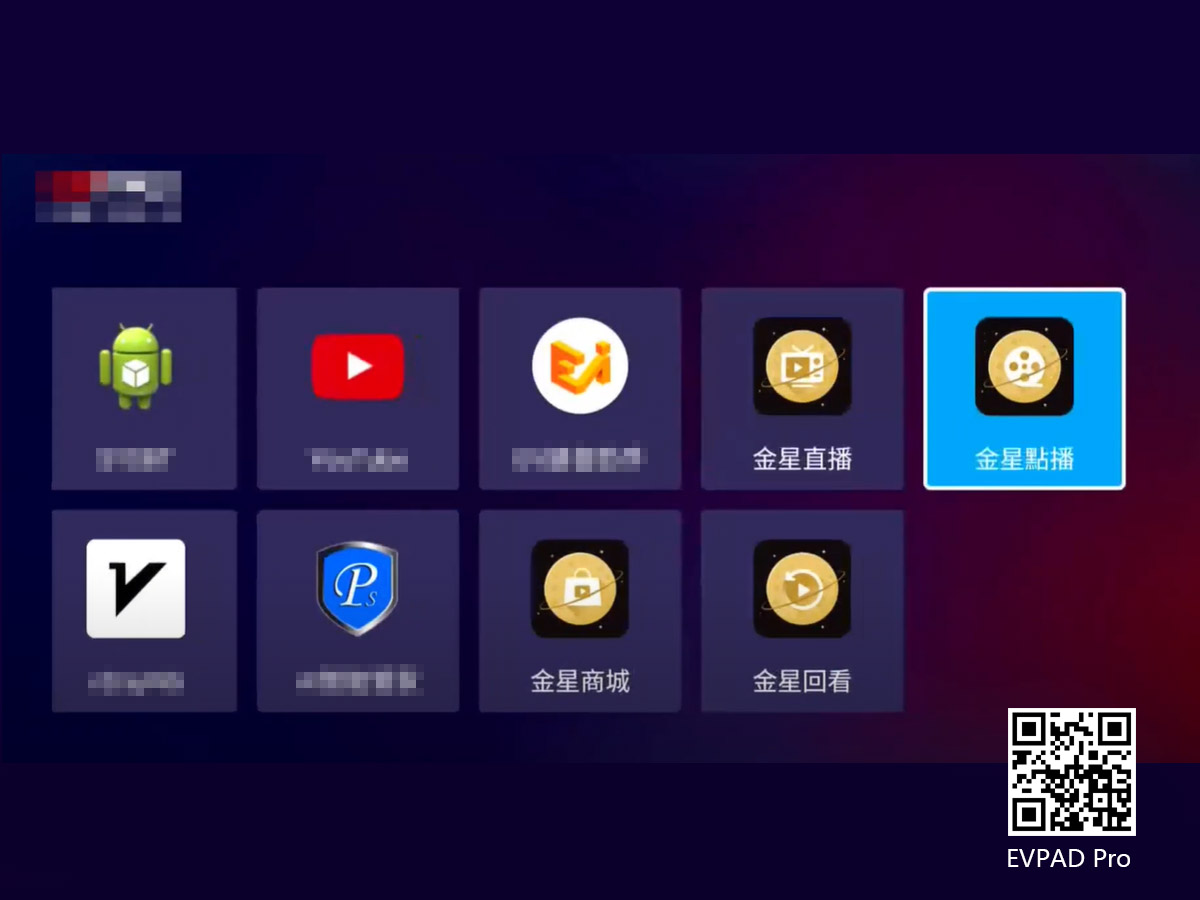
Fazit
Nachdem Sie die obigen Schritte abgeschlossen haben, müssen Sie warten, bis die EVPAD-Android-Box aktualisiert wurde. Von dort aus können Sie seine Funktionen genießen. Sie können Apps aus dem Google App Store herunterladen und mit dem Streamen von Inhalten beginnen. Wenn Ihre Smart-TV-Box über internationale Kanäle verfügt, können Sie mit der Anzeige des Inhalts beginnen.
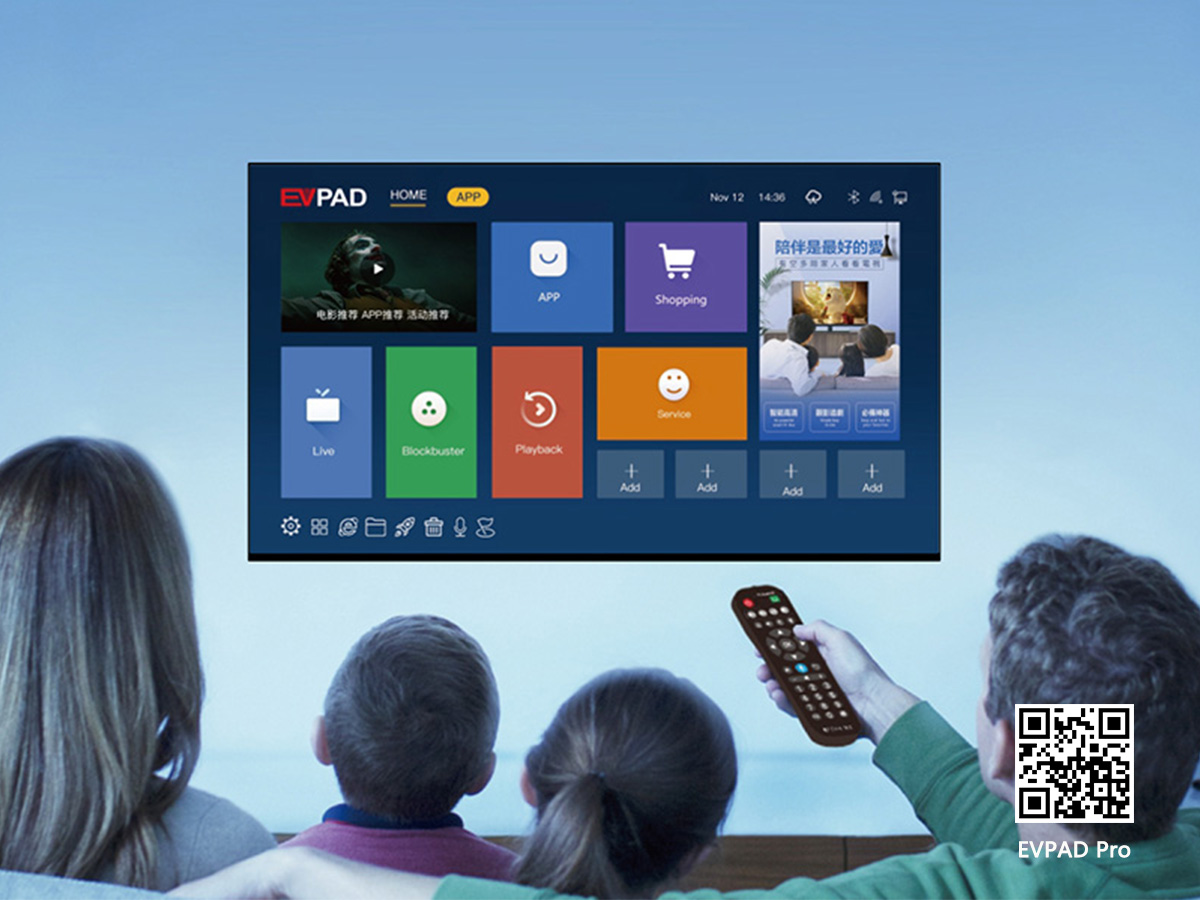
So richten Sie Ihre Smart-TV-Box ein Wie installiere ich die EVPAD TV-Box ? Unten ist der Vorgang zum Einrichten Ihrer Smart-TV-Box:
1. Verbinden Sie die Smart-TV-Box
Vielleicht ist dies der einfachste Teil des Prozesses. Sie müssen zunächst Ihren Fernseher ausschalten. Dieser Schritt wird empfohlen, wenn Sie Geräte an Ihr Fernsehgerät anschließen oder davon trennen. Sobald Ihr Fernseher ausgeschaltet ist, können Sie die Smart-TV-Box über das HDMI-Kabel mit Ihrem Fernseher verbinden. Sie sollten den HDMI-Anschluss auf der Rückseite Ihrer Android-TV-Box und je nach Typ und Marke an der Unterseite, Seite oder Rückseite Ihres Fernsehers finden.
Von hier aus müssen Sie ein Ende des HDMI-Anschlusses an Ihre Smart-TV-Box und das andere Ende an Ihren Fernseher anschließen. Beachten Sie, dass Ihr Fernseher ein HD-Fernseher mit einem HDMI-Anschluss sein muss, damit dieser Teil des Vorgangs funktioniert. Der nächste Schritt besteht darin, sowohl Ihre Smart-TV-Box als auch Ihren Fernseher mit einem Stromkabel zu verbinden. Die TV-Box schaltet sich automatisch ein. Wenn dies nicht der Fall ist, können Sie es mit der Fernbedienung Ihrer Android TV-Box einschalten.
2. Ändern Sie Ihre Eingabeeinstellungen
Nachdem Sie die beiden Geräte wie oben beschrieben verbunden haben, können Sie nun die Einstellungen an Ihrem Fernseher ändern. Suchen Sie zunächst nach der INPUT- oder SOURCE-Taste auf Ihrer TV-Fernbedienung. Die Beschriftung der Tasten kann je nach Art Ihres Fernsehers variieren. Durch Drücken der Taste wird eine Liste mit Optionen auf Ihrem Fernseher angezeigt.
Scrollen Sie in den Optionen nach unten und wählen Sie HDMI. Danach sollten Sie den Begrüßungsbildschirm auf Ihrem Fernseher sehen. Wenn Ihr Fernseher über mehr als einen HDMI-Anschluss verfügt, müssen Sie sich das Etikett des verwendeten Anschlusses ansehen, um die richtige Option in der Eingangsliste auszuwählen. Einige Smart TV-Boxen erfordern möglicherweise, dass Sie Ihre Fernbedienung koppeln, während andere automatisch gekoppelt werden.
3. Richten Sie die Smart-TV-Box ein
Nach den obigen Schritten richtet der nächste Teil Ihre Android- oder Smart-TV-Box ein. Hier müssen Sie zunächst Ihre Sprache mit der Navigationstaste auf Ihrer Fernbedienung auswählen. Nachdem Sie die richtige Sprache eingestellt haben, können Sie Ihr Internet-Netzwerk auswählen. Beachten Sie, dass sich die meisten Smart-TV-Boxen nur mit drahtlosen Netzwerken verbinden.
Es gibt jedoch einige Optionen auf dem Markt, die eine Ethernet-Verbindung ermöglichen. Diese werden normalerweise mit einem Ethernet-Port geliefert. Die besten Smart-TV-Boxen verfügen über einen automatischen Einrichtungsprozess. Wenn Sie jedoch keine solchen Boxen haben, müssen Sie sich manuell mit Ihrer Fernbedienung mit dem Internet verbinden. Wählen Sie Einstellungen und dann Netzwerk auf Ihrer Fernbedienung. Wählen Sie Ihr drahtloses Netzwerk aus und verbinden Sie das Gerät.
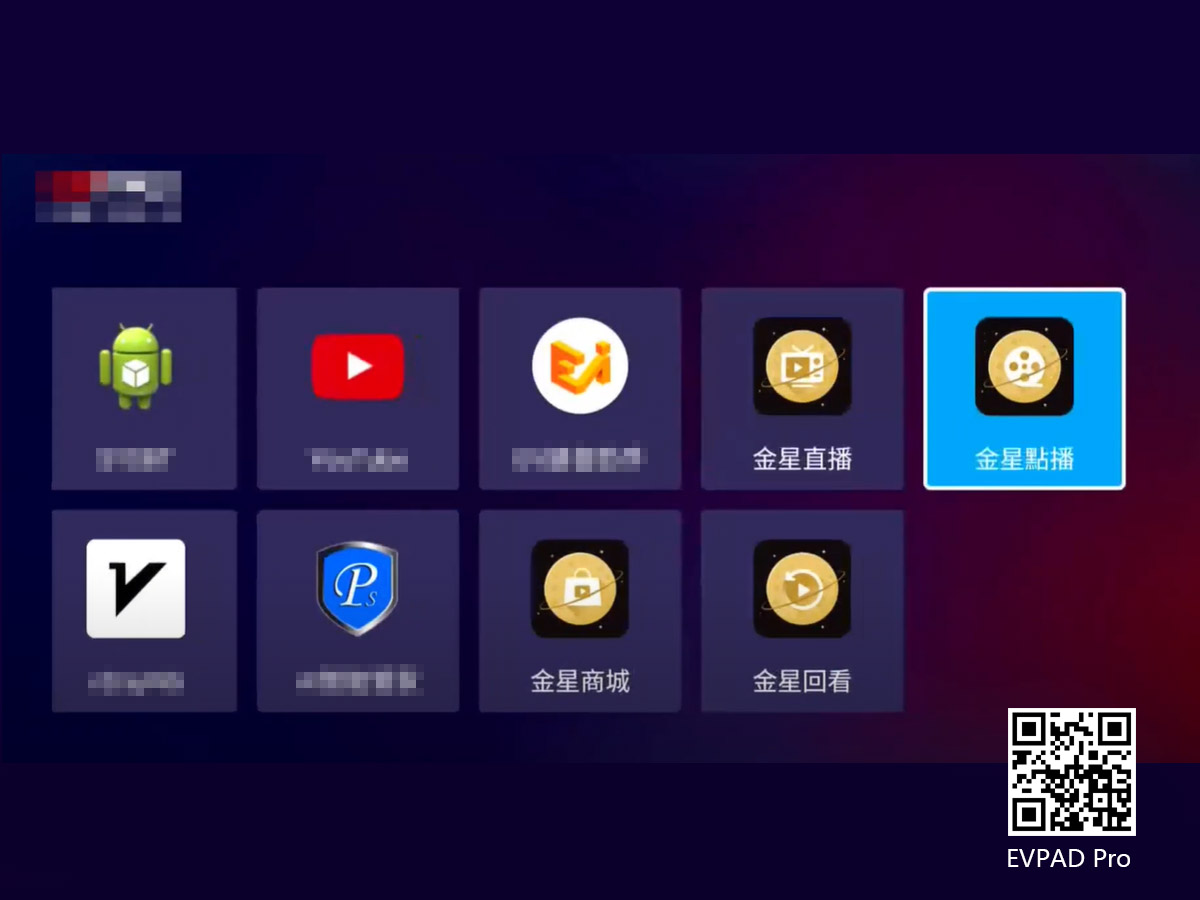
Fazit
Nachdem Sie die obigen Schritte abgeschlossen haben, müssen Sie warten, bis die EVPAD-Android-Box aktualisiert wurde. Von dort aus können Sie seine Funktionen genießen. Sie können Apps aus dem Google App Store herunterladen und mit dem Streamen von Inhalten beginnen. Wenn Ihre Smart-TV-Box über internationale Kanäle verfügt, können Sie mit der Anzeige des Inhalts beginnen.
POPULAR BLOG
- Wo kann ich die Olympischen Spiele 2024 in Paris kostenlos live verfolgen?
- Fehler bei Kreditkartenzahlungen verstehen: Gründe und Lösungen
- Wo kann ich die DIGIBOX D3 PLUS TV-Box bekommen?
- Wie installiere ich Apps auf Unblocktech UBox11, um kostenlos fernzusehen?
- Wo kann ich die offizielle UnblockTech UBox11 Pro TV-Box bekommen?
ARCHIVES







 USD
USD EUR
EUR GBP
GBP CAD
CAD AUD
AUD HKD
HKD JPY
JPY SGD
SGD THB
THB Deutsch
Deutsch English
English 繁體中文
繁體中文 日本語
日本語 한국어
한국어 ไทย
ไทย Tiếng Việt
Tiếng Việt Bahasa Indonesia
Bahasa Indonesia Pilipino
Pilipino Français
Français Español
Español Português
Português italiano
italiano Nederlands
Nederlands Русский
Русский عربى
عربى







